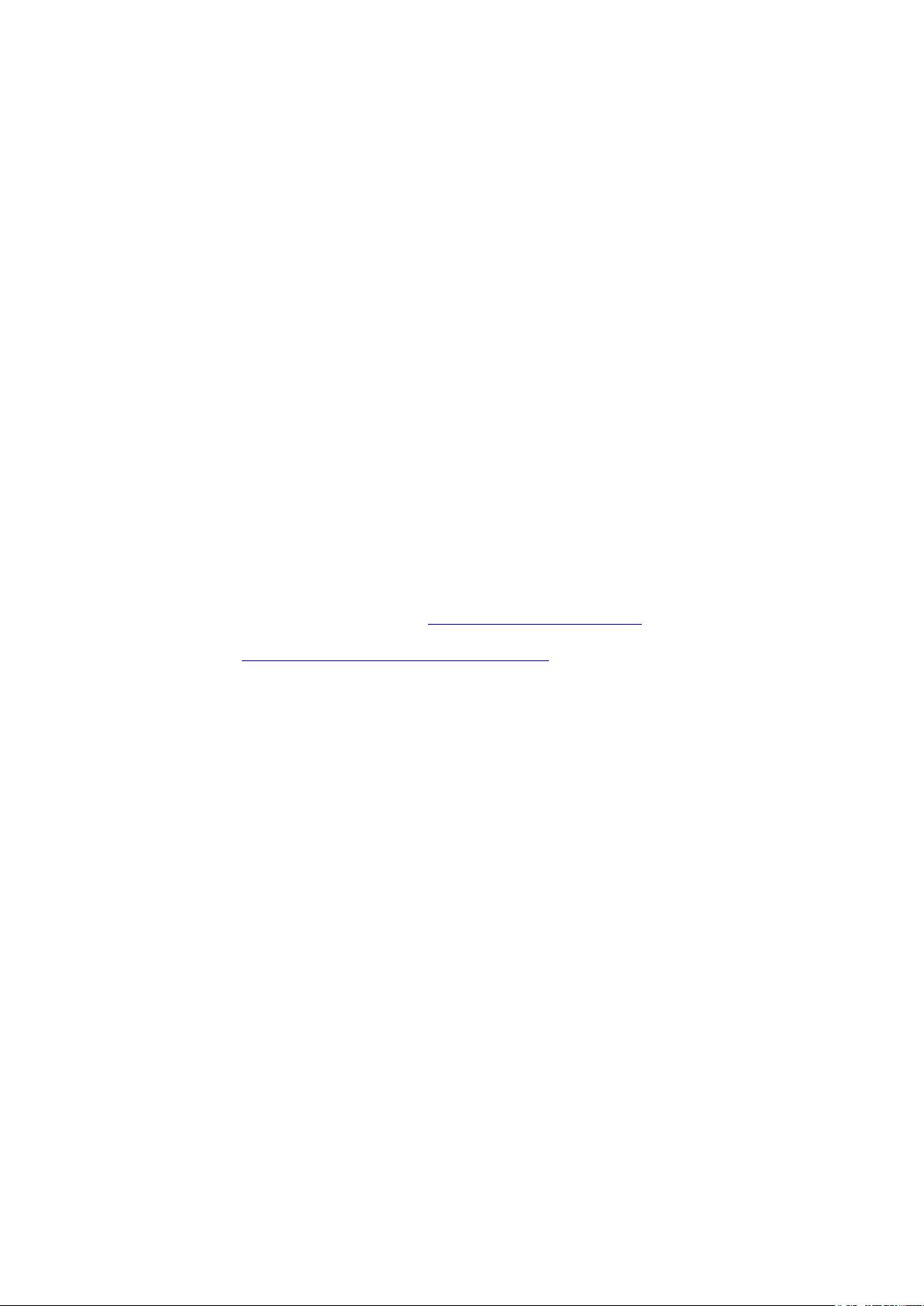Silverlight地图保存为PDF与图片的实现方法
需积分: 9 109 浏览量
更新于2024-09-12
收藏 1023KB PDF 举报
"本文主要介绍了如何使用ArcGIS API for Silverlight保存地图为PDF或PNG格式。在Silverlight中,通过WritableBitmapImage对象可以将UIElement转换为位图,并进一步保存为所需格式。对于PDF保存,需要引入第三方库silverPDF,它是基于PdfSharp和iTextSharp的Silverlight实现。"
在ArcGIS API for Silverlight的应用中,有时需要将展示的地图以PDF或图片形式保存下来。这一过程涉及到将地图控件(如Map)的内容转换为可保存的图像格式。Silverlight SDK提供了一个名为WritableBitmapImage的工具,它允许我们将UIElement(如地图控件)渲染到位图上,并提供了访问这些像素的接口,以便后续的保存操作。
1. **保存为PDF文档**
- 使用第三方库silverPDF,它基于PdfSharp和iTextSharp,使得在Silverlight客户端创建PDF文件变得简单。首先,需要下载并添加silverPDF库到项目引用中。
- 创建一个PdfDocument对象,然后添加一个PdfPage对象到文档中。接着,从流(_stream)中创建一个XImage对象,这个对象代表地图控件的位图表示。
- 根据XImage的尺寸设置页面的布局(横版或竖版)。
- 设置PdfPage的宽度和高度与XImage的点宽和点高相对应。
- 使用XGraphics.FromPdfPage方法创建一个图形上下文,然后调用DrawImage方法将图像绘制到页面上,定位在(0, 0)点。
2. **保存为PNG或JPG图片**
- 要将地图保存为PNG或JPG格式,可以利用WritableBitmapImage对象。首先,将地图控件渲染到WritableBitmapImage实例中。
- 然后,可以使用WritePixels方法将位图数据写入到一个MemoryStream或IsolatedStorage中。
- 创建一个BitmapEncoder对象,如PngBitmapEncoder或JpegBitmapEncoder,设置其FrameCollection属性为内存流中的位图数据。
- 最后,调用BitmapEncoder的Flush方法,完成编码并保存文件。
需要注意的是,保存为PDF时,silverPDF库的使用可能需要遵循特定的开源许可协议。同时,保存为PNG或JPG时,需要考虑图像质量和文件大小之间的平衡,这可以通过调整BitmapEncoder的参数来实现。
在实际开发中,可能还需要处理其他细节,比如用户交互、错误处理和性能优化。例如,为了提高用户体验,可以提供一个进度条来显示保存过程,或者在保存大尺寸地图时,考虑分块处理以避免内存压力。ArcGIS API for Silverlight结合Silverlight的图像处理功能和第三方库,为地图应用提供了强大的本地保存能力。
2011-09-05 上传
2009-12-10 上传
2011-09-05 上传
2010-06-13 上传
2009-06-27 上传
2012-04-23 上传
2011-10-14 上传
haobanihen
- 粉丝: 0
- 资源: 1
最新资源
- Android圆角进度条控件的设计与应用
- mui框架实现带侧边栏的响应式布局
- Android仿知乎横线直线进度条实现教程
- SSM选课系统实现:Spring+SpringMVC+MyBatis源码剖析
- 使用JavaScript开发的流星待办事项应用
- Google Code Jam 2015竞赛回顾与Java编程实践
- Angular 2与NW.js集成:通过Webpack和Gulp构建环境详解
- OneDayTripPlanner:数字化城市旅游活动规划助手
- TinySTM 轻量级原子操作库的详细介绍与安装指南
- 模拟PHP序列化:JavaScript实现序列化与反序列化技术
- ***进销存系统全面功能介绍与开发指南
- 掌握Clojure命名空间的正确重新加载技巧
- 免费获取VMD模态分解Matlab源代码与案例数据
- BuglyEasyToUnity最新更新优化:简化Unity开发者接入流程
- Android学生俱乐部项目任务2解析与实践
- 掌握Elixir语言构建高效分布式网络爬虫